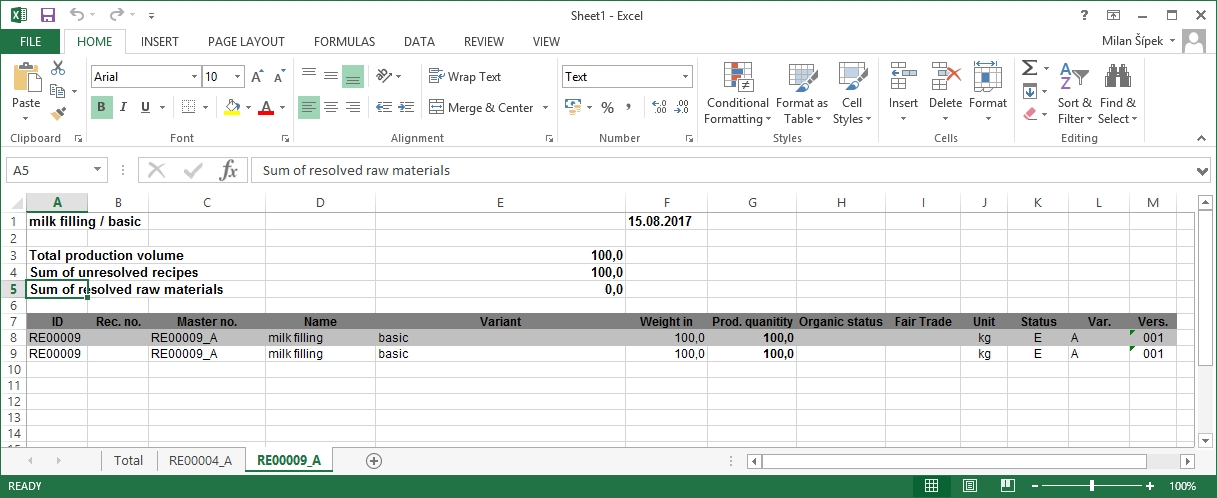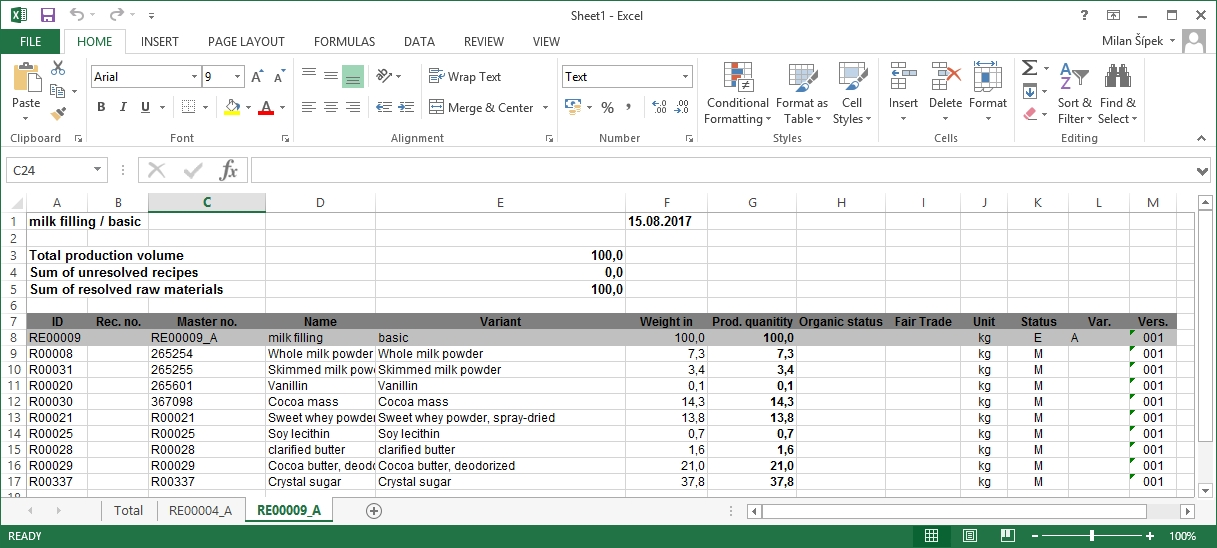Mit dem Modul Produktion können Rezepturmengen (Weight Out) durch Produktionsmengen ersetzt werden.
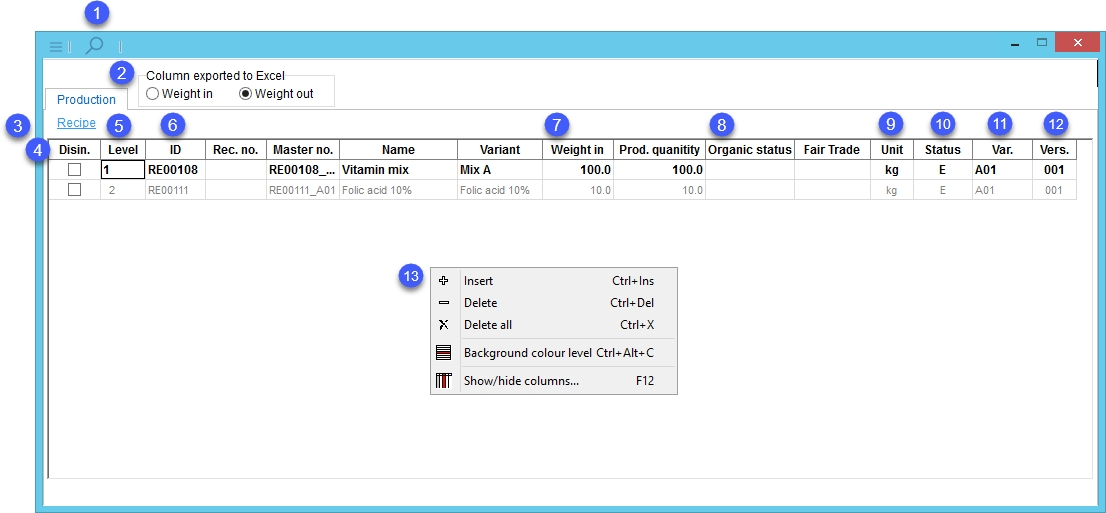
1.Suchen: Öffnet den Dialog Rezept auswählen. Schränken Sie die Suche mit Hilfe verschiedener Filter ein. Verwenden Sie die Kontrollkästchen auf der linken Seite und klicken Sie auf Übernehmen, um auszuwählen, welche Rezepturen verwendet werden sollen.
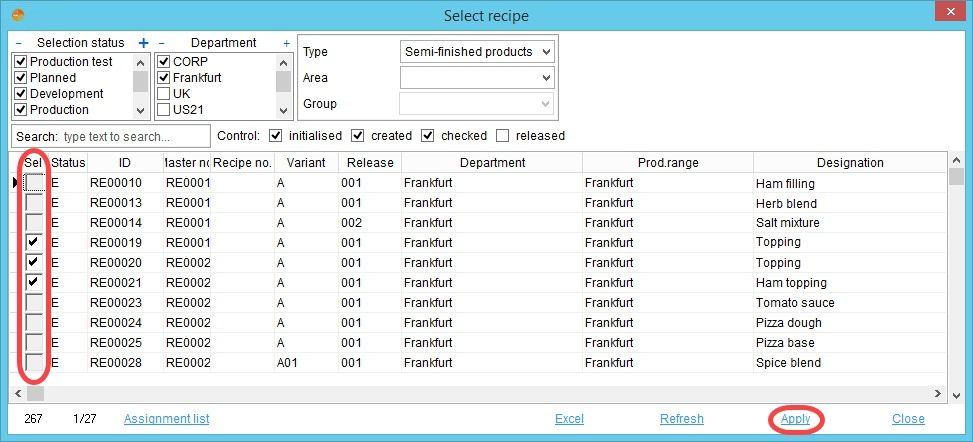
Sie können diesen Dialog auch nutzen, um bestehende Rezeptzuordnungen anzuzeigen. Verwenden Sie den kleinen Pfeil![]() , um ein Rezept auszuwählen, und klicken Sie auf Zuordnungsliste. Eine Liste aller Zuordnungen, einschließlich Informationen über die zugeordnete Zutatenliste, GDAs und Deklaration, wird angezeigt.
, um ein Rezept auszuwählen, und klicken Sie auf Zuordnungsliste. Eine Liste aller Zuordnungen, einschließlich Informationen über die zugeordnete Zutatenliste, GDAs und Deklaration, wird angezeigt.
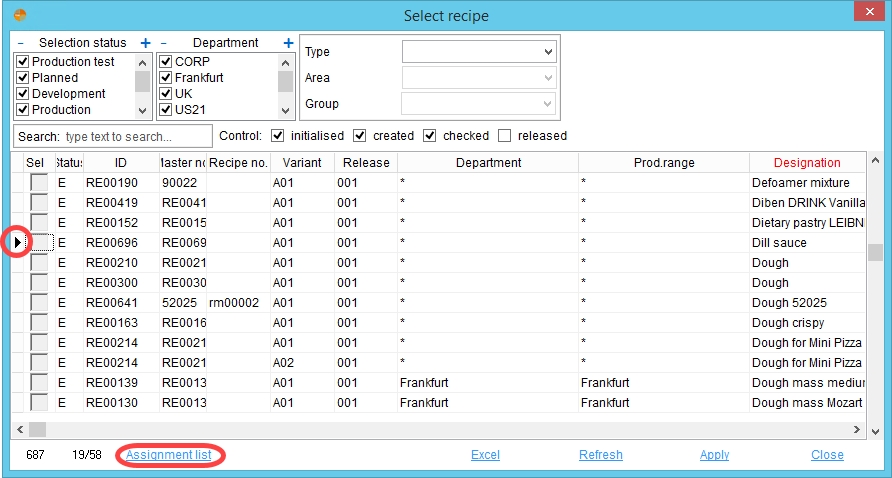

2.Gewicht ein/aus: Wählen Sie aus, welche Informationen im Excel-Bericht verwendet werden sollen.
3.Rezept: Klicken Sie auf diese Schaltfläche, um den Dialog Rezept auswählen zu öffnen (wie in Schritt 1).
4.Desin...: (Zerlegen) Brechen Sie die ausgewählten Rezepturen in ihre Bestandteile auf. Siehe ein Beispiel am Ende dieses Artikels.
5.Level: Nummer 1 steht für die oberste Hierarchieebene, d.h. das Hauptrezept. Andere Zahlen sind seine Unterrezepte und deren Unterrezepte.
6.Rezept-Identifikation: ID, Rec.no, Master no. , Name und Variantenname des Rezepts.
7.Gewicht in: Rezepturmenge ohne alle Verluste.
Produktionsmenge: Produktionsmenge. Kann manuell eingestellt werden.
8.Organischer Status: Auswahlliste für den organischen Status. Diese Option ist standardmäßig deaktiviert. Als Wert für den Programmparameter BIO_STATUS muss die ID der entsprechenden Auswahlliste (siehe Administration → Allgemeines →Auswahllisten) verwendet werden. Dieser Programmparameter ist nur für den Administrator verfügbar.
Fairer Handel: Fair-Trade-Kriterienwert. Das Kriterium, nach dem Sie den Fair-Trade-Status bewerten möchten, muss über seine ID (siehe Administration → Allgemeines → Kriterienstruktur) als Wert für den Programmparameter FAIR_TRADE ausgewählt werden. Dieser Programmparameter ist nur für den Administrator verfügbar.
9.Einheit: Einheit der Mengen.
10.Status: Bearbeitungsstatus des Rezepts.
E - Entwicklung
P - Produktion
G - Geplant
B - Produktionsprüfung
S - Verschluss
D - Archiviert
11.Var..: Rezept-Variantennummer.
12.Vers..: Rezeptfreigabeversion.
13.Kontextmenü mit rechter Maustaste:
|
Einfügen: Neue Rezepturen einfügen. |
|
Löschen: Ausgewähltes Rezept löschen. |
|
Alle löschen: Alle eingegebenen Rezepturen löschen. |
|
Farbstufe des Hintergrunds: Wählen Sie die Hintergrundfarben für jede Ebene des Rezepts. |
|
Ein-/Ausblenden von Spalten: Um Spalten ein- oder auszublenden. Es ist auch möglich, Spalten durch Doppelklick auf ihren Namen umzubenennen. |
Excel-Bericht
Um die Daten in eine Excel-Datei zu exportieren, klicken Sie im Hauptfenster auf das XLS-Symbol .![]() Verwenden Sie Kontrollkästchen in der Spalte Disin., um auszuwählen, welche Rezepturen in den Bericht aufgenommen werden sollen. Jedes Rezept ist in einem separaten Blatt enthalten.
Verwenden Sie Kontrollkästchen in der Spalte Disin., um auszuwählen, welche Rezepturen in den Bericht aufgenommen werden sollen. Jedes Rezept ist in einem separaten Blatt enthalten.

|
Beispiel für ein Basisformat:
|
|
Beispiel für ein zerlegtes Format (4):
|